パスワードなしでiPadをリセットする方法
知っておくべきこと
- iPadから:電源を切り、ケーブルをiPadに接続>ホーム/トップボタンを押したまま>コンピューターに接続>クリック 戻す.
- ウェブから:iCloud.comにログイン> iPhoneを探す > デバイス >iPad> 消去.
この記事では、次の2つの方法について説明します。 iPadを工場出荷時の設定にリセットする パスワードなし。
パスコードなしでiPadを工場出荷時の設定にリセットするにはどうすればよいですか?
Appleは、セキュリティおよび盗難防止対策として、iPadをアクティブ化するために使用されるパスワードを入力する要件を追加しました。 これは優れたセキュリティ機能ですが(実際にはうまく機能します)、パスワードがない場合に問題が発生することを意味します。 整理することはできますが、注意すべき非常に重要な欠点が1つあります。この記事の手順に従うと、iPadからすべてのデータが削除されます。 iPadを工場出荷時の設定に戻すことが目標である場合(おそらく販売している場合)、この手順はおそらくあなたが望むものです。 トラブルシューティングを行う場合は、iPadを最初からセットアップする必要があり、オプションでセットアップできます 最近のバックアップからiPadを復元する (もちろん、1つあると仮定します)。
これらの手法は、Apple IDパスワードがない場合と、タブレットのロックを解除するために必要なiPadパスコードがない場合の両方に適用されます。
コンピューターを使用してiPadを工場出荷時の設定にリセットする
パスワードなしでiPadを工場出荷時の設定にリセットする方法は2つあります。 1つ目は、コンピューターを使用してiPadをリカバリモードにしてからリセットすることです。 何をすべきかは次のとおりです。
-
最初のステップは、使用しているコンピューターの種類によって異なります。
- 実行中のMacを使用している場合 macOS Catalina(10.15)、 Macのオペレーティングシステムは最新です.
- 古いMacまたはWindowsを使用している場合は、次のことを確認してください iTunesは最新です.
iPadの電源を切ります.
-
繰り返しますが、あなたが持っているコンピュータの種類がこのステップを決定します:
- macOS Catalina(10.15)以降を実行しているMacの場合は、 ファインダ.
- PCまたは古いMacの場合は、 iTunes.
USB同期ケーブルをiPadに接続しますが、まだコンピューターには接続していません。
-
iPadに 家 ボタンを押したまま、ケーブルをコンピュータに接続します。
iPadにホームボタンがない場合は、 上 ボタンを押して、コンピュータに接続します。
-
iPadにリカバリモード画面が表示されるまでボタンを押し続けます。
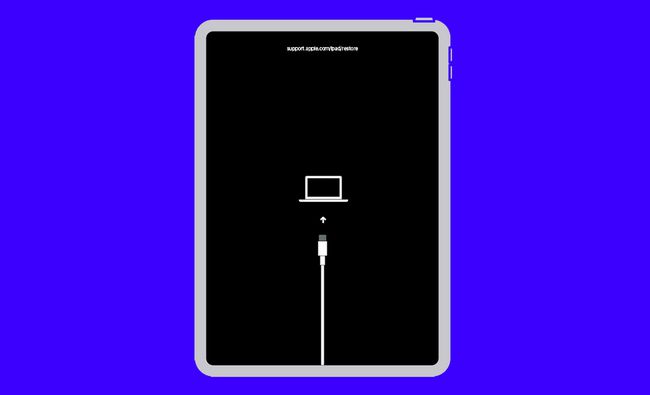
iPadの画像:Apple Inc.
-
コンピューターで、iPadをクリックします。 ファインダ ウィンドウ(サイドバーの、下 場所)または iTunes 左上の再生コントロールの下。
![サイドバーの[場所]セクションの下にある[Finder]ウィンドウのiPadデバイス。](/f/b9ec153139eee1a88f14aa40d5bb9870.jpg)
-
表示されるウィンドウで、をクリックします 戻す 画面の指示に従います。
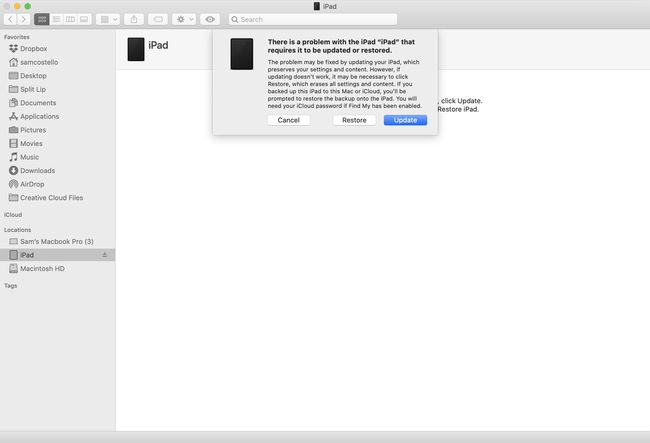
プロセスが終了すると、iPadは工場出荷時の設定に戻り、最初からセットアップする準備が整います。
iCloudを使用してiPadを工場出荷時の設定にリセットする
使用するコンピューターがありませんか? 次の手順に従って、iCloud経由でパスワードなしでiPadを工場出荷時の設定にリセットできます。
確認してください iPadはWi-Fiに接続されています またはセルラーネットワーク。
別のデバイスで、 iCloud.com iPadに関連付けられているAppleIDを使用してログインします。
クリック iPhoneを探す.
-
クリック すべてのデバイス 次に、リセットするiPadをクリックします。
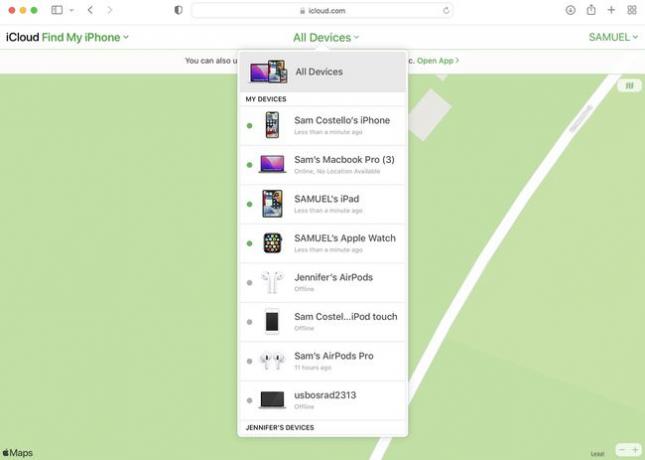
クリック iPadを消去する.
画面の指示に従ってください。数分後、iPadは工場出荷時の設定に戻り、最初からセットアップできます。
よくある質問
-
パスワードなしでiPadのロックを解除するにはどうすればよいですか?
パスコードを知らない限り、iPadのロックを解除することはできません。 に それへのアクセスを取り戻す、上記の手順のように、iCloud.comから、またはリカバリモードでリセットする必要があります。
-
iPadからパスコードを削除するにはどうすればよいですか?
iPadのパスコードは、既存のパスコードを知らない限りリセットできません。 に移動 設定 > FaceIDとパスコード パスコードを入力します。 次に、下にスクロールしてタップします パスコードを変更する. 新しい番号を入力し、確認します。
